
Skypeは、世界で最も人気のある通信アプリケーションの1つであり、無料のオンラインオーディオおよびビデオ通話、および世界中の携帯電話や固定電話への手頃な価格の国際電話をかけることができます。
Skypeはオープンソースアプリケーションではなく、Ubuntuリポジトリには含まれていません。
このチュートリアルでは、Ubuntu18.04にSkypeをインストールする方法を紹介します。同じ手順が、Ubuntu 16.04と、Kubuntu、Linux Mint、ElementaryOSなどの他のDebianベースのディストリビューションにも当てはまります。
前提条件#
としてログインしているユーザーは、パッケージをインストールするためにsudo権限を持っている必要があります。
UbuntuにSkypeをインストールするには、次の手順を実行します。
1。 Skype#をダウンロード
Ctrl+Alt+Tを使用してターミナルを開きます キーボードショートカットまたはターミナルアイコンをクリックします。
最新のSkype.debをダウンロードします 次のwgetを使用したパッケージ コマンド:
wget https://go.skype.com/skypeforlinux-64.deb2。 Skypeをインストールする#
ダウンロードが完了したら、sudo権限を持つユーザーとして次のコマンドを実行してSkypeをインストールします。
sudo apt install ./skypeforlinux-64.debパスワードの入力を求められます。出力は次のようになります:
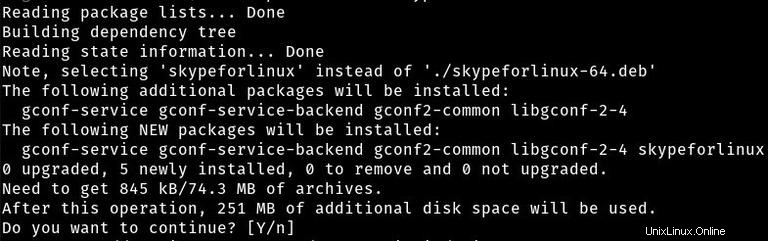
3。 Skypeを起動する#
UbuntuデスクトップにSkypeがインストールされたので、コマンドラインからskypeforlinuxと入力してSkypeを起動できます。 または、Skypeアイコンをクリックします(Activities -> Skype ):
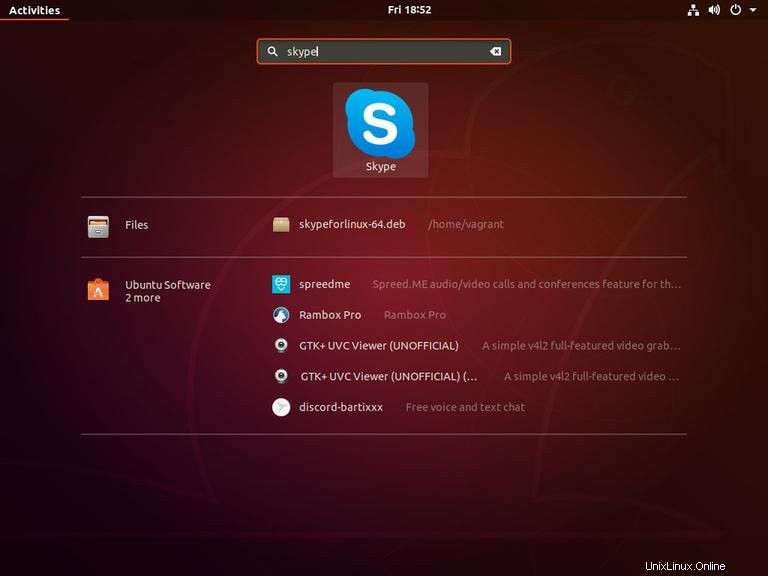
初めてSkypeを起動すると、次のようなウィンドウが表示されます。
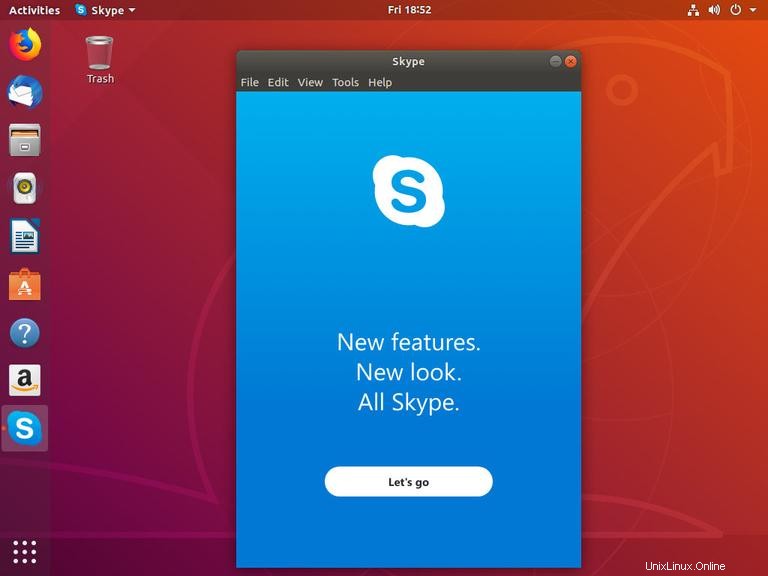
ここから、MicrosoftアカウントでSkypeにサインインし、友達や家族とチャットや会話を始めることができます。
インストールプロセス中に、公式のSkypeリポジトリがシステムに追加されます。 catコマンドを使用して、ファイルの内容を確認します。
cat /etc/apt/sources.list.d/skype-stable.listdeb [arch=amd64] https://repo.skype.com/deb stable main
これにより、デスクトップの標準ソフトウェア更新ツールを使用して新しいバージョンがリリースされたときに、Skypeのインストールが自動的に更新されます。